

当前位置:深度技术系统 > 教程资讯 > Windows7教程 >
发布时间:2020-06-24源自:深度系统 作者:深度技术阅读( )
一般大家上班的公司里面为了方便使用电脑、打印机、扫描仪等都会在局域网中共享,这样用户就可以快速访问。不过有一位深度技术的小伙伴遇到win7旗舰版系统中局域网无法访问的问题,提示您可能是没有权限使用网络资源。请与这台服务器的管理员联系以查明您是否有访问权限,接下去深度之家小编给大家分享一下具体解决方法。
具体方法如下:
1、我们首先要连接上别人的电脑,得能输入对方的账号密码才可以。
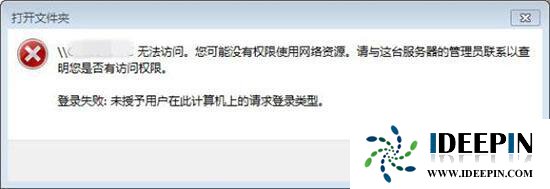
2、右键点击桌面的“计算机”,或是在Windows菜单里“计算机”,点击右键都可以,点击“管理”。如图所示:
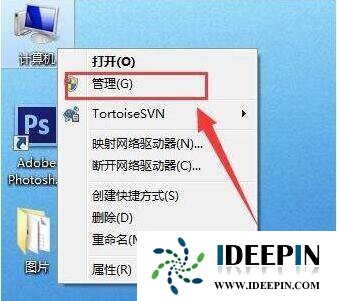
3、在“系统工具”点击“本地用户和组”。如图所示:
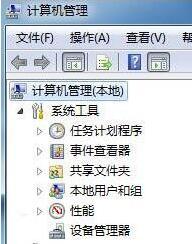
4、出现“用户”,点击出现如下两个用户。如图所示:
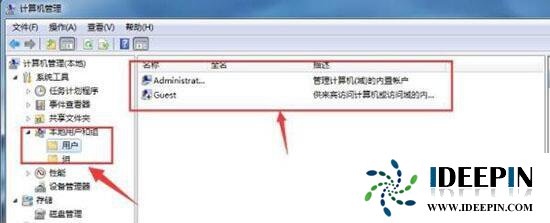
5、在来宾账户Guest上,点击右键,再点击“属性”,出现如下。把这里面的勾勾都去掉。然后,重启电脑。如图所示:

6、把要访问的电脑,用同样的方法,也勾掉勾勾。如图所示:
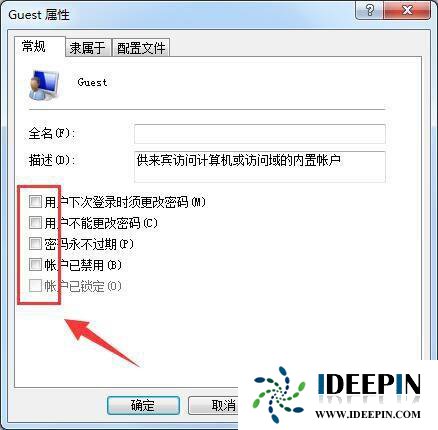
7、这时候,就能看到其他的电脑,可以输入密码进行访问了。
以上文章内容由深度系统(http://www.ideepin.com)收集整理分享,转载请注明出处!

深度Win7旗舰版中xps转换pdf文件的方法
在日常工作中,有深度win7旗舰版的小伙伴会经常收到xps格式的文件,但收到这类文件都是无法...
win10专业版打开软件分辨率异常不匹配
如今的市场上win10系统的普及越来越高,使用win10专业版的用户占比越来越多,有深度技术用户...
深度技术xp系统取消开机密码的设置方
深度技术xp系统取消开机密码的设置方法 ...
win10打开疑难解答出现服务注册丢失或
有深度之家的用户说win10系统出现无法正常更新,选择使用疑难解答来修复此问题的时候,而在...
windows10专业版电脑开机黑屏只有鼠标
有一位深度技术系统用户,在windows10专业版中打开电脑开机出现欢迎界面后出现黑屏只有鼠标...